Modifier l'adresse IP, la passerelle et le serveur DNS de votre caméra - tous ces paramètres sont généralement configurés par l'Assistant d'installation et ne doit plus être réglés. Cependant, vous aurez peut-être besoin de modifier le port HTTP pour accéder à la WebUI de votre caméra sur Internet. Et le port RTSP est le port du Flux RTSP de votre caméra.
Définir la configuration du réseau
Ici vous pouvez choisir d’activer l’attribution de l’adresse IP automatique de votre routeur(DHCP), ou de définir une IP statique manuellement. Cliquez ICI pour savoir comment attribuer une adresse IP. En général, nous vous recommandons de Désactiver le service automatique et de définir une adresse IP manuellement, afin d’éviter tout problème de l'accessibilité à distance à votre caméra. Pour les informations sur le port RTSP, référez-vous au Flux RTSP. Notez que vous devez redirectionner le port RTSP sur votre routeur, si vous voulez accéder au flux RTSP sur Internet via votre Adresse DDNS. Le port RTMP est utilisé par le plugin Flash dans la WebUI pour reproduire une vidéo. Si vous souhaitez accéder à la WebUI via Adresse DDNS, vous devez rediriger le port RTMP(avec le port LAN de votre routeur).
Pour le port RTSP, veuillez vous reporter à Streaming RTSP pour plus de détails sur l'utilisation du flux vidéo RTSP de la caméra. N'oubliez pas de transférer le port RTSP si vous souhaitez accéder au flux RTSP via Internet avec votre adresse DDNS. Le port RTMP est utilisé par Flash Plugin dans l'interface utilisateur Web de votre caméra. N'oubliez pas de transférer le port RTMP (à côté de votre port LAN!) Si vous souhaitez accéder à l'interface utilisateur Web via Internet avec votre adresse DDNS.
Vous n'avez pas besoin du port RTSP ou RTMP si vous utilisez uniquement notre application pour smartphone pour accéder à votre caméra!
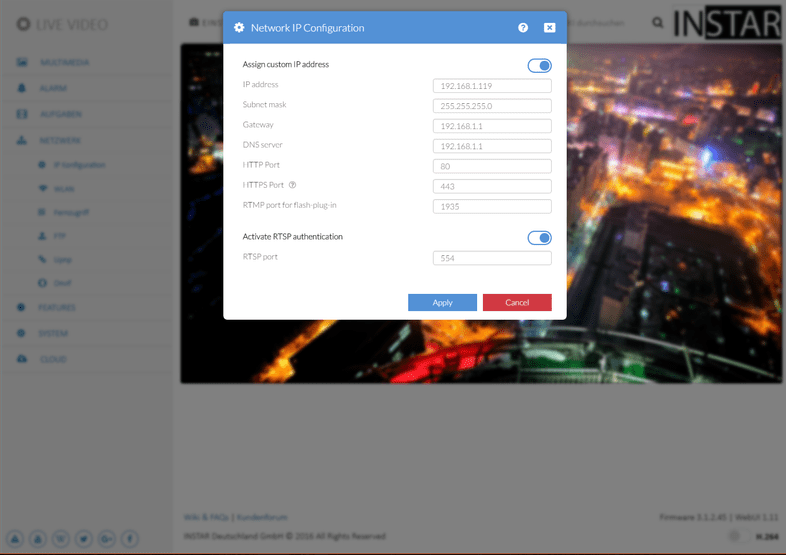
| Adresse IP | C'est l'adresse IPv4 de votre caméra dans votre réseau local. Pour accéder à la WebUI de votre caméra, tapez simplement l'adresse IP dans la barre d'adresse du navigateur Web. Si le port LAN de votre caméra n'est pas 80, veuillez ajouter le port à l'adresse IP séparée par :, comme 192.168.1.125:8081. |
| Masque de sous-réseau | TLe masque de sous-réseau définit le sous-réseau auquel votre caméra est connectée. C'est 255.255.255.0 dans la plupart des petits réseaux. |
| Gateway | La passerelle est la connexion entre votre réseau local et Internet. Dans la plupart des petits réseaux, il s'agit de l'adresse IP de votre routeur - par ex. 192.168.1.1, 192.168.2.1 ou 192.168.178.1. |
| Serveur DNS | TLe serveur DNS est nécessaire à votre caméra pour résoudre les adresses Internet. Dans la plupart des petits réseaux, il s'agit de l'adresse IP de votre routeur - par ex. 192.168.1.1, 192.168.2.1 ou 192.168.178.1. |
| Port LAN | Le port LAN est le port HTTP de votre caméra. Ajoutez ce port à l'adresse IP de votre caméra si vous souhaitez accéder à lz WebUI avec votre navigateur Web. C'est aussi le port dont vous avez besoin de Redirectionner dans votre routeur pour accéder à votre caméra via l'Adresse DDNS. |
| HTTPS Port | Le port HTTPS est le port LAN sécurisé de votre caméra. Ajoutez ce port à l'adresse IP de votre caméra et ajoutez le préfixe https: //, si vous souhaitez accéder à l'interface utilisateur Web avec votre navigateur Web, par exemple. https://192.168.1.200:443. C'est aussi le port dont vous avez besoin Transférer un port ià côté de votre routeur, pour accéder à votre caméra avec votre navigateur via Adresse DDNS. Si vous avez plus d'une caméra, ajoutez toujours 1 au port de la prochaine caméra 443, 444, 445, etc. Seulement nécessaire si vous voulez accéder à votre caméra avec votre navigateur web sur son adresse DDNS! |
| Port RTMP (Flash) | Le port RTMP est le port de flux vidéo pour le Plugin vidéo Flash. Veuillez transférer ce port si vous souhaitez accéder à la WebUI sur Internet. Vous n'avez pas besoin de transférer le port pour accéder à votre caméra via notre app pour smartphone! |
| Authentification RTSP active | Si vous voulez utiliser un logiciel de flux comme VLC Player pour accéder au Flux RTSP, vous avez la possibilité de désactiver le besoin d'authentification. Le flux deviendra disponible gratuitement sur votre réseau. Veuillez vous assurer que l'authentification est active avant de Redirectionner le port RTSP! |
| Port RTSP | Le Flux RTSP de votre caméra fonctionne sur le port RTSP. Assurez-vous que le port est redirectionné dans votre routeur, si vous voulez accéder à la caméra via Adresse DDNS. |
Cryptage d'accès Web
Pour accéder en toute sécurité à l'interface utilisateur Web de votre caméra, utilisez le port HTTPS défini ci-dessus. Ajoutez ce port à l'adresse de votre caméra DDNS Address et ajoutez le préfixe https://, si vous souhaitez accéder à l'interface utilisateur Web avec votre navigateur Web, par exemple. Si votre caméra a l'adresse DDNS abcd12.ddns-instar.de et que votre port HTTPS est 443, tapez https: //abcd12.ddns-instar.de: 443 dans la barre d'adresse de votre navigateur.
Sachez que INSTAR Deutschland a fourni un certificat de cryptage valide pour votre adresse DDNS. Si vous essayez d'accéder à l'adresse IP locale de votre caméra via HTTPS - par ex. https: //192.168.1.20: 443, vous serez confronté à un avertissement de sécurité. Mais il n'y a aucun risque de sécurité en ajoutant une exception à votre navigateur, pour accéder au site de toute façon:
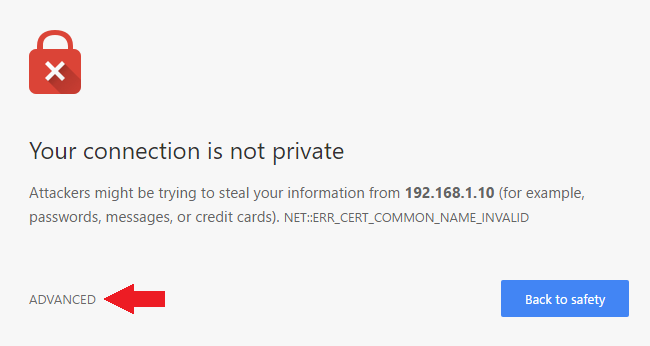
Utilisation de HTTPS dans votre réseau local
Le certificat SSL INSTAR n'est valide que si vous accédez à votre caméra via son adresse DDNS. Lorsque vous essayez d'utiliser le cryptage HTTPS, lorsque vous accédez à votre caméra à l'intérieur de votre réseau local (via son adresse IP locale), un avertissement de sécurité s'affiche.
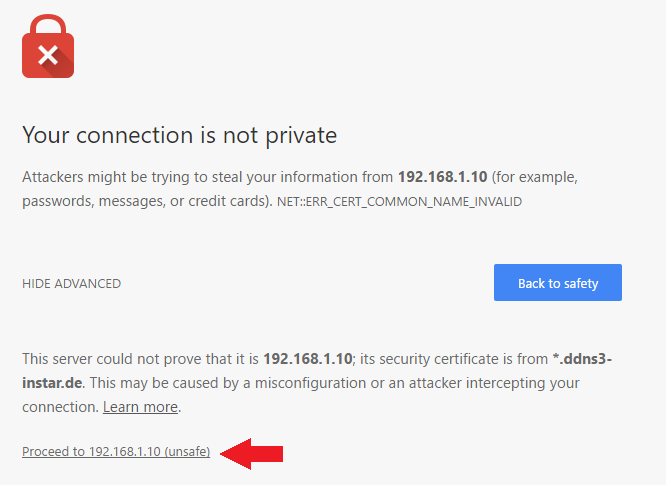
Acceptez le certificat pour l'adresse IP locale
Cliquez sur avancé (le nom de ce bouton varie en fonction de votre navigateur) et cliquez sur le bouton de votre choix pour continuer. Les navigateurs Web Safari et Firefox vous demanderont en outre d'ajouter une exception pour le certificat - cliquez sur OK pour continuer.
